パソコン入れ替えのときのデータ移行
2014年3月27日 / 私の家計簿
パソコンを買い換えたときや、Windowsを入れなおしたときに私の家計簿データを移す方法を紹介します。
データ移行の流れは次の通りです。
- データファイルをUSBメモリなどに移す。
- 新しいパソコンに私の家計簿をインストールする。
- 新しいパソコンのデータファイルの場所に保存したデータファイルを上書きする。
1. データファイルをUSBメモリなどに移す。
まずデータファイルの場所を探します。
私の家計簿を起動して「設定」をクリックし「家計簿」タブをクリックします。
データファイルのところに表示されているのが、家計簿データです。
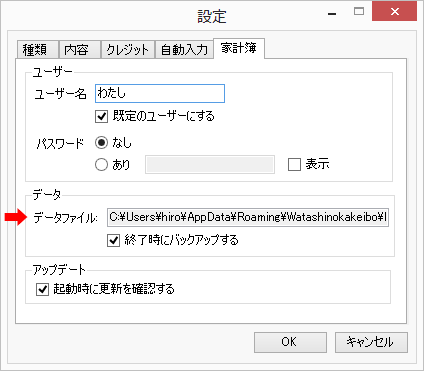
データファイルの場所はWindowsのバージョンや設定で変わります。
大抵は以下の場所にあるはずです。
Windows XP の場合
C:\Documents and Settings\パソコンのユーザー名\Application Data\Watashinokakeibo
Windows Vista / 7 / 8 の場合
C:\Users\パソコンのユーザー名\AppData\Roaming\Watashinokakeibo
これ以外の場所に保存される場合もあります。起動してデータファイルのところに表示されている場所を見るのが確実です。
このWatashinokakeiboフォルダをUSBメモリなどに移してください。
※必要なのはWatashinokakeibo\Dataフォルダだけです。他はバックアップやキャッシュなのでなくても構いません。
Application Dataフォルダが見つからない
AppDataフォルダが見つからない
これらは隠しフォルダになっています。フォルダオプションを設定する。
USBメモリにデータを書き込むとき
いきなり取り外しせず、「取り出し」をクリックして「安全に取り外すことが出来ます」と表示されてから引き抜きます。万が一書き込みが終わってないのに引き抜くとデータが不完全になってしまいます。![]()
新しいパソコンでデータが表示されるのを確認するまで古いパソコンを残しておくのが安全です。
2. 新しいパソコンに私の家計簿をインストールする。
次に新しいパソコンに私の家計簿をインストールして起動します。
保存したときと同じようにデータフォルダの場所を探します。
私の家計簿「設定」「家計簿」タブのデータファイルを見ます。
Windows XP から Windows 8にした場合など、保存場所が変わるので再度探してください。
私の家計簿は一旦終了しておきます。
どうして保存場所が変わるの?
Windowsが指定するデータ保存場所が変わるからです。新しい機能の為やセキュリティ強化など理由はあると思いますが、ソフト開発者としてはあまり変更してほしくないというのが本音です。
3. 新しいパソコンのデータファイルの場所に保存したデータファイルを上書きする。
新しい保存場所に、先ほど保存しておいたデータを上書きすれば終了です。
家計簿を起動すれば、以前のデータが表示されているはずです。
今後のデータファイルの取り扱い
いずれはCSVデータ取り込みなどと一緒にデータ移行を簡単にできるような機能を入れる予定です。
コメントを残す
URLを含むコメントは承認されたあとに表示されます。
最近のコメント